大学新入门网站
365英国上市官网兴奋地宣布,一个新版本的大学门户网站现在是可用的. 当我们过渡到新的 大学门户包括旧版本和新版本 大学门户 将会提供.
一旦你点击进入新的 大学门户,您将出现在门户仪表板上. 要查看您的个人仪表板,请单击屏幕右上角的登录屏幕. 您需要您的NetID和密码才能继续. 如果您是新入学的学生,并且尚未设置您的学生帐户(NetID), 查看激活方向 开始吧.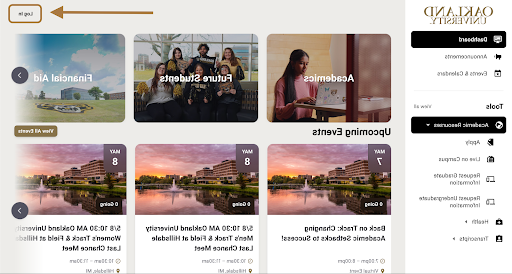
在新的 大学门户,您将看到许多更新的工具和功能,以简化您的学生生活规划. 从 注册课程,让 经济援助信息 和 访问您的个人信息 所有在旧版本中可用的项目都可以在这里使用,还有许多新功能.
这些特性包括 明暗视图, 拖放功能 整理信息 最适合你的需要.
下面是其他一些可以期待的升级功能 新版的邮箱.
的 左边是主菜单 你的屏幕现在将显示可点击的图标来访问你的项目,如果你已经崩溃了你的显示.
扩展菜单:
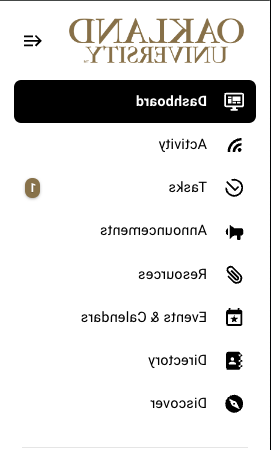
倒塌的菜单:

即将推出的其他更改将直接影响您的用户仪表板以及如何显示包含您所有信息的小部件. 请记住,您可以拖放小部件来简化您的仪表板以满足您的需要.
通过点击小部件上的省略号, 您可以选择展开该小部件 显示为单个、两倍甚至三倍宽度 以帮助满足您的视觉偏好. 只需单击方形图标,以指示您想要执行更新的宽度.
小部件宽度选择器: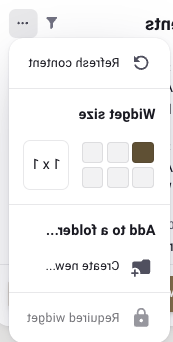
你现在有 为小部件创建文件夹的选项 为了更好地组织你的仪表盘. 当您单击小部件的省略号时, 您将看到创建新文件夹的选项, 或者将小部件添加到已经存在的文件夹中. 创建文件夹之后,您还可以 拖放它们以按照您的首选顺序显示.
新建文件夹
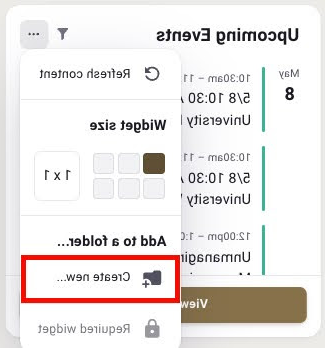
存储在文件夹中的小部件:

我们希望你发现这些更新有帮助,并在 请关注未来的更多更新.
新的门户常见问题
在大学仪表板上,单击位于屏幕右上方的登录按钮.
要移动小部件,请单击所需的小部件块,然后拖放到新位置.
点击你的用户图标,向下滚动到明暗选项,选择最适合你的一个.
单击小部件的省略号, 您将看到创建新文件夹的选项, 或者将小部件添加到已经存在的文件夹中. 创建文件夹之后, 您还可以拖放它们以按照您的偏好顺序显示.